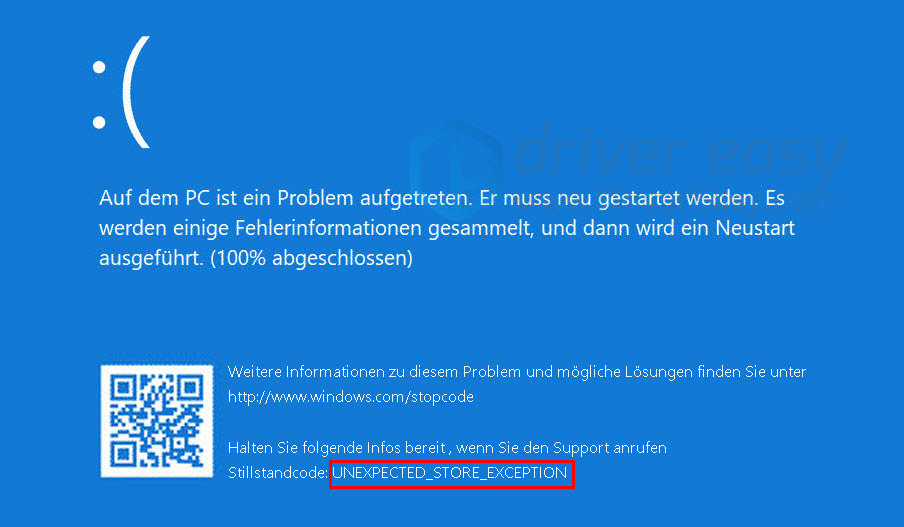Geraten Sie in Panik, wenn Sie mit dem blauen Bildschirm des Todes Fehler (BSoD-Fehler) mit einem Stillstandcode UNEXPECTED_STORE_EXCEPTION konfrontiert sind? In diesem Artikel zeigen wir Ihnen ausführlich, wie Sie diesen Fehler unter Windows 10 beheben können.
Zuerst empfehlen wir Ihnen, alle externen Geräte zu entfernen und Ihren Computer neu zu starten. Wenn der Fehler nach dem Neustart nicht auftritt, kann er durch Geräte-Inkompatibilitätsprobleme oder Gerätefehler verursacht werden. In diesem Fall schlagen wir Ihnen vor, das betreffende Gerät nicht zu verwenden und den Hersteller des Geräts um Hilfe zu bitten.
Wenn die externen Geräte nicht die Ursache des Problems sind, fahren Sie mit dem folgenden Lösungen zur Fehlerbehebung fort.
7 Lösungsansätze zum UNEXPECTED_STORE_EXCEPTION Fehler
Wir haben 7 Lösungen zusammengesetzt, die vielen Leuten geholfen haben. Probieren Sie sie in der Liste der Reihenfolge nach aus, bis Sie eine für Ihren PC funktionierende finden.
- Ihre Festplatten auf fehler überprüfen
- Ihre Systemdateien überprüfen und reparieren
- Die neuesten Windows-Updates herunterladen und installieren
- Die problematischen Treiber aktualisieren
- Den Schnellstart deaktivieren
- Ihr Antivirenprogramm deaktivieren
- Die Systemwiederherstellung durchführen
Methode 1: Ihre Festplatten auf fehler überprüfen
Für den Bluescreen–Fehler UNEXPECTED_STORE_EXCEPTION können die Ursachen bei verschiedenen Nutzern ganz unterschiedlich sein. Aber Festplattenfehler sind eine der häufigsten Ursachen dafür. Deswegen ist es ratsam, zuerst Ihre Festplatten auf Fehler zu überprüfen und reparieren.
- Drücken Sie auf Ihrer Tastatur gleichzeitig [Windows-Taste] + [S], um das Suchfeld zu öffnen.
- Geben Sie in der Suchleiste cmd ein.
Rechtsklicken Sie auf Eingabeaufforderung und wählen Sie in dem Dropdown-Menü Als Administrator ausführen aus.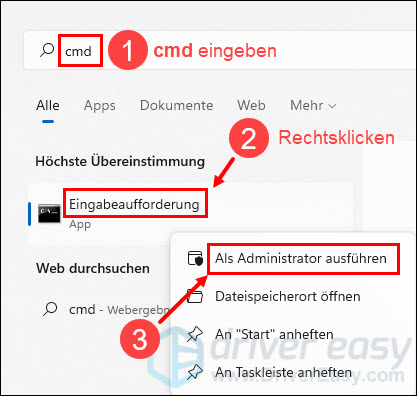
- Klicken Sie auf Ja.
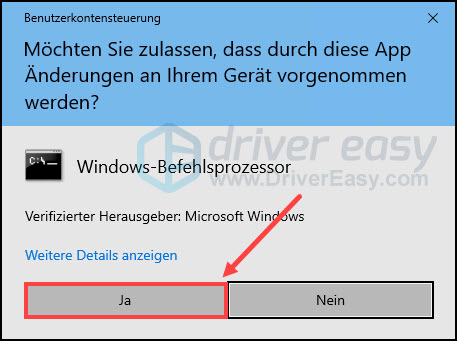
- Geben Sie chkdsk /f /r in der Eingabeaufforderung ein und drücken Sie auf Ihrer Tastatur die Eingabetaste.
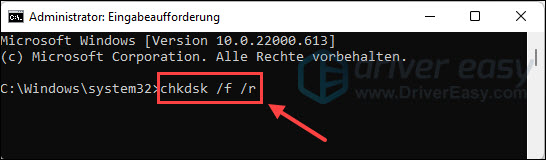
- Geben Sie J ein und drücken Sie auf Ihrer Tastatur die Eingabetaste.
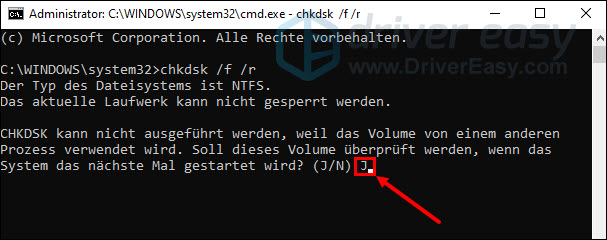
- Starten Sie Ihren Computer neu, um die Überprüfung durchführen zu lassen.
- Die Überprüfung dauert normalerweise ein paar Minuten. Aber es kann auch sein, dass mehrere Stunden erforderlich sind, wenn viele Daten wiederhergestellt werden und viele fehlerhafte Sektoren repariert werden müssen.
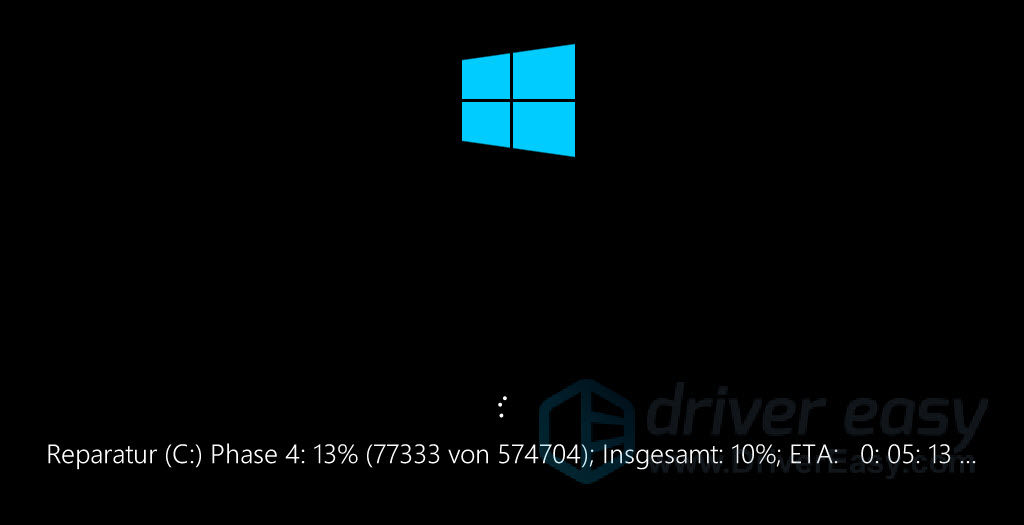
- Überprüfen Sie, ob der blaue Bildschirm mit UNEXPECTED_STORE_EXCEPTION Fehler noch auftritt.
Methode 2: Ihre Systemdateien überprüfen und reparieren
Der Bluescreen-Fehler UNEXPECTED_STORE_EXCEPTION ist auch wahrscheinlich auf beschädigte Systemdateien zurückzuführen. Sie können den SFC-Scan ausführen, damit alle geschützten Systemdateien überprüft und die beschädigten Dateien durch eine zwischengespeicherte Kopie ersetzt werden.
1) Drücken Sie auf Ihrer Tastatur gleichzeitig [Windows-Taste] + [S], um das Suchfeld zu öffnen.
2) Geben Sie in der Suchleiste cmd ein.
Rechtsklicken Sie auf Eingabeaufforderung und wählen Sie in dem Dropdown-Menü Als Administrator ausführen aus.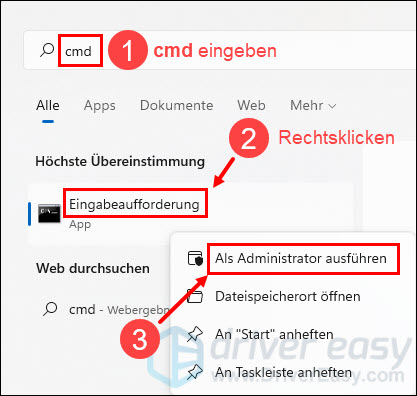
3) Klicken Sie auf Ja.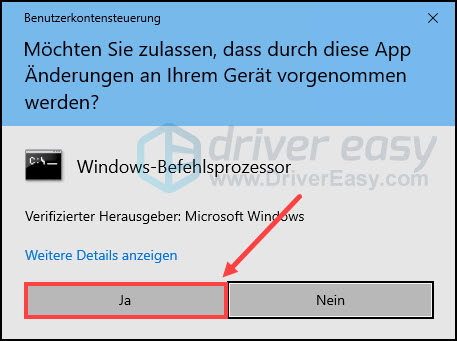
4) Geben Sie DISM.exe /Online /Cleanup-image /Restorehealth in der Eingabeaufforderung ein und drücken Sie auf Ihrer Tastatur die Eingabetaste, um die Dateien, die zur Behebung der Beschädigungen erforderlich sind, bereit zu stellen.
Es kann mehrere Minuten dauern, bis der Befehl abgeschlossen ist.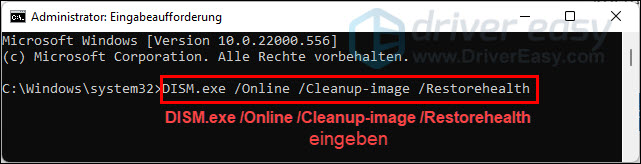
5) Geben Sie sfc /scannow in der Eingabeaufforderung ein und drücken Sie auf Ihrer Tastatur die Eingabetaste, um die Systemdateien zu überprüfen und reparieren.
Dieser Vorgang dauert ein paar Minuten.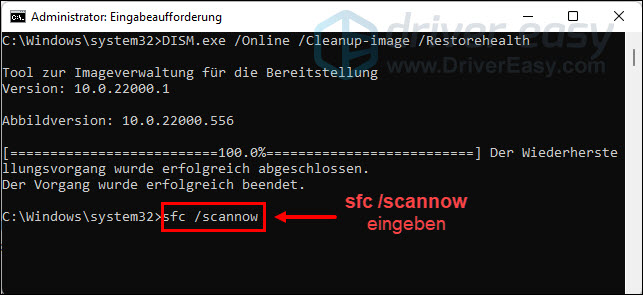
6) Wenn dieser Prozess abgeschlossen ist, wird eine der folgenden Meldungen angezeigt:
a. Der Windows-Ressourcenschutz hat keine Integritätsverletzungen gefunden.
b. Der Windows-Ressourcenschutz hat beschädigte Dateien gefunden und erfolgreich repariert.
c. Der Windows-Ressourcenschutz konnte den angeforderten Vorgang nicht ausführen.
d. Der Windows-Ressourcenschutz hat beschädigte Dateien gefunden und konnte einige der Dateien nicht reparieren.
Methode 3: Die neuesten Windows-Updates herunterladen und installieren
Windows entwickelt regelmäßig Patches und Feature-Updates, die zahlreiche Probleme mit der Inkompatibilität beheben können. Normalerweise werden die Updates von Windows automatisch installiert. Wenn es nicht der Fall ist, können Sie manuell die neuesten Windows-Updates herunterladen.
- Drücken Sie auf Ihrer Tastatur gleichzeitig [Windows-Taste] + [I], um Windows-Einstellungen aufzurufen.
- Wählen Sie Update & Sicherheit aus.
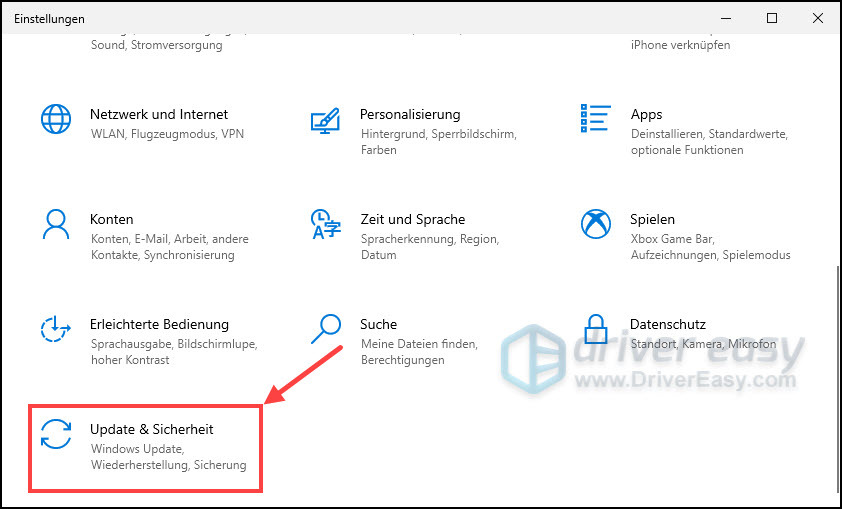
- Klicken Sie auf Nach Updates suchen.
Die verfügbaren Updates werden automatisch heruntergeladen und installiert.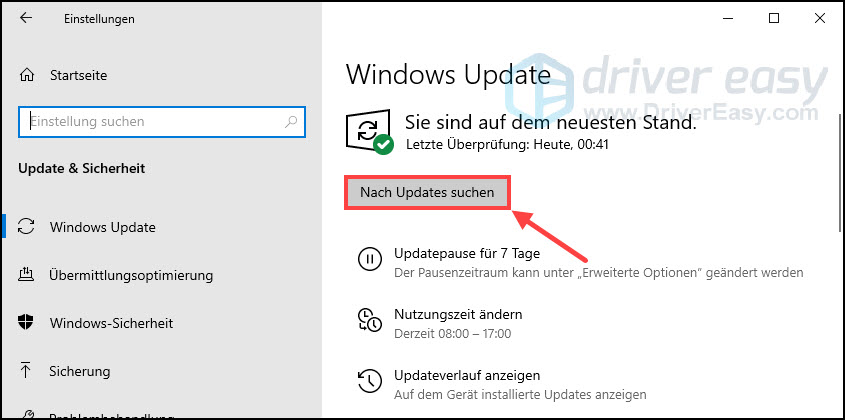
- Starten Sie Ihren Computer neu.
Methode 4: Die problematischen Treiber aktualisieren
Für den Bluescreen-Fehler UNEXPECTED_STORE_EXCEPTION kann auch sehr wahrscheinlich ein oder mehrere fehlerhafte Treiber verantwortlich sein. Da es super zeitaufwendig und anstrengend ist, alle betreffenden Treiber herauszufinden und zu aktualisieren, empfehlen wir Ihnen, mit Driver Easy kostenlos auf einmal alle Gerätetreiber zu scannen.
Beide Driver Easy Gratis- und Pro-Version erkennen jedes Gerät auf Ihrem Computer automatisch und vergleichen es mit den neuesten Treiberversionen aus unserer umfangreichen Online-Datenbank. Dann können Sie Ihre Treiber stapelweise (mit der Pro-Version) oder einzeln aktualisieren, ohne ein Risiko von Installation eines falschen Treibers einzugehen.
1) Downloaden und installieren Sie Driver Easy.
2) Führen Sie Driver Easy aus und klicken Sie auf Jetzt scannen. Nach der Abtastung werden alle Geräte mit problematischen Treibern aufgeführt.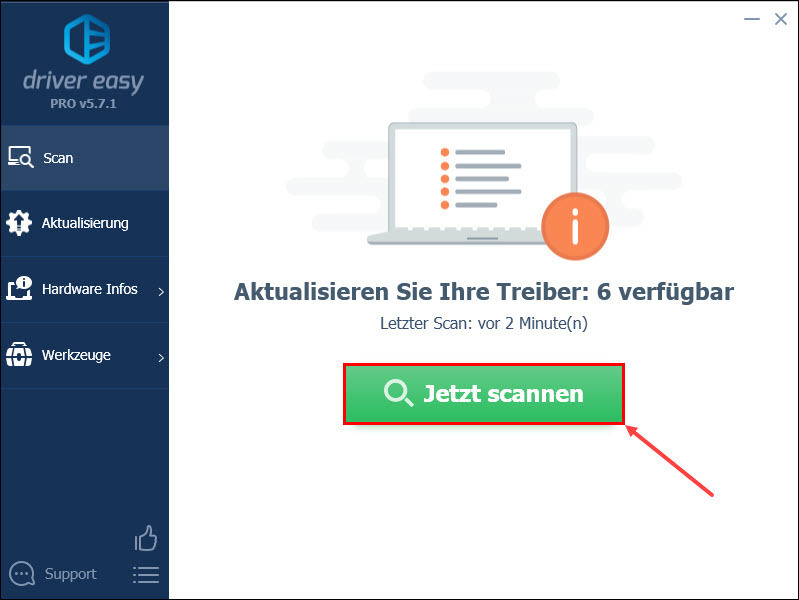
3) Klicken Sie mit der Pro-Version einfach auf Alle aktualisieren, um alle fehlerhaften oder veralteten Treiber auf Ihrem Computer automatisch zu aktualisieren (Sie erhalten volle Unterstützung und eine 30-tägige Geld-Zurück-Garantie).
Wenn Sie die Gratis-Version benutzen, klicken Sie auf Aktualisierung neben dem Namen Ihres Gerätes. Die neuste Treiberversion wird auf Ihren Rechner heruntergeladen. Sie müssen den Treiber aber manuell installieren.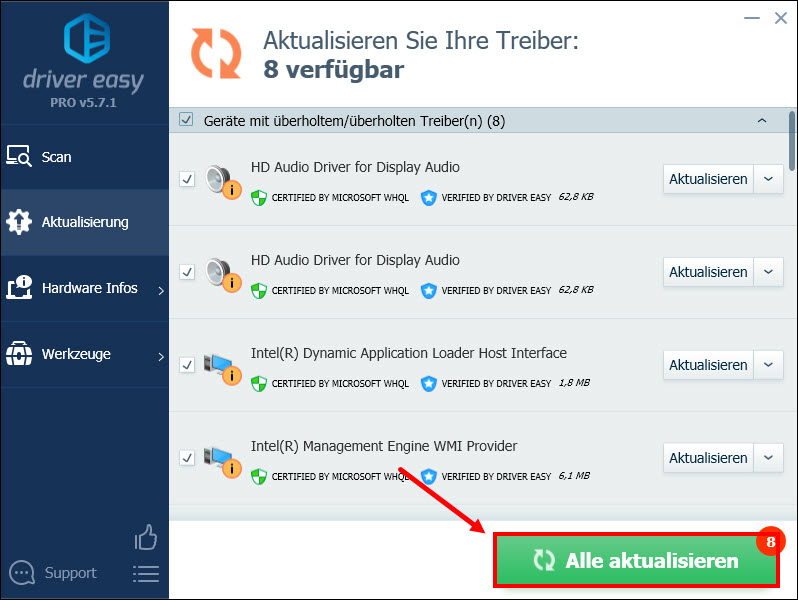
4) Starten Sie Ihren Computer neu und überprüfen Sie, ob das Problem schon gelöst ist.
Methode 5: Den Schnellstart deaktivieren
Manche Nutzer haben uns mitgeteilt, dass der UNEXPECTED_STORE_EXCEPTION Fehler auf ihrem Computer behoben wurde, als sie den Schnellstart deaktivierten.
- Drücken Sie auf Ihrer Tastatur gleichzeitig [Windows-Taste] + [R], um den Ausführen-Dialog aufzurufen.
- Geben Sie in den Ausführen-Dialog control ein und klicken Sie auf OK.
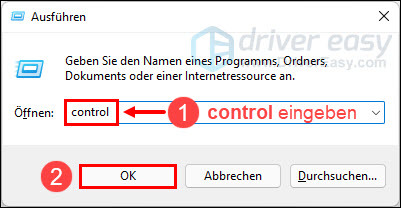
- Klicken Sie neben „Anzeige:“ auf den kleinen Pfeil nach unten und wählen Sie Große Symbole aus.
Klicken Sie auf Energieoptionen.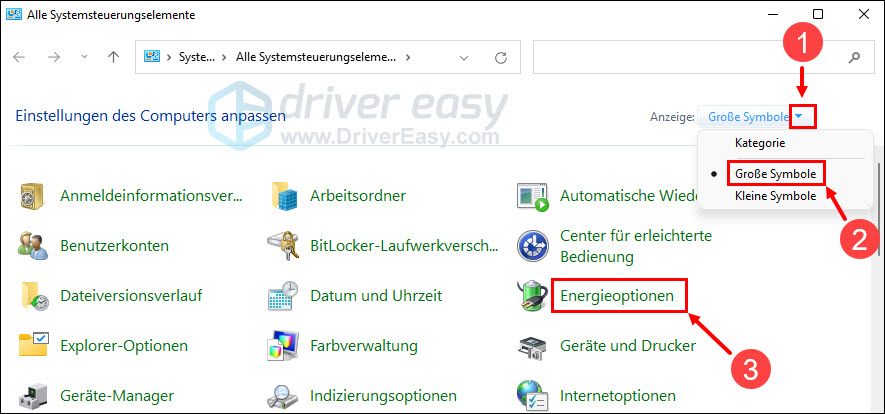
- Klicken Sie auf Auswählen, was beim Drücken von Netzschaltern geschehen soll.
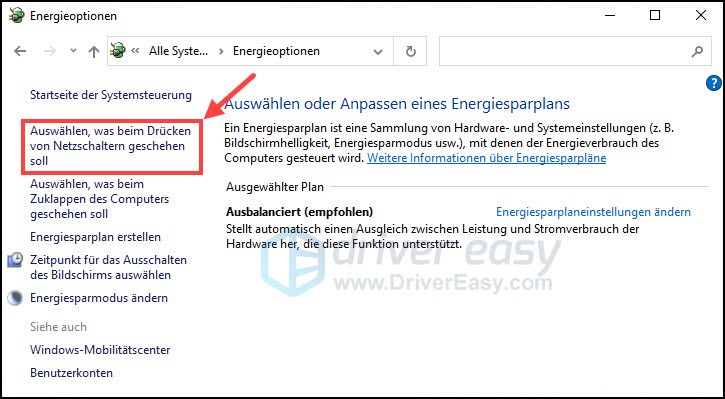
- Klicken Sie Einige Einstellungen sind momentan nicht verfügbar. an.
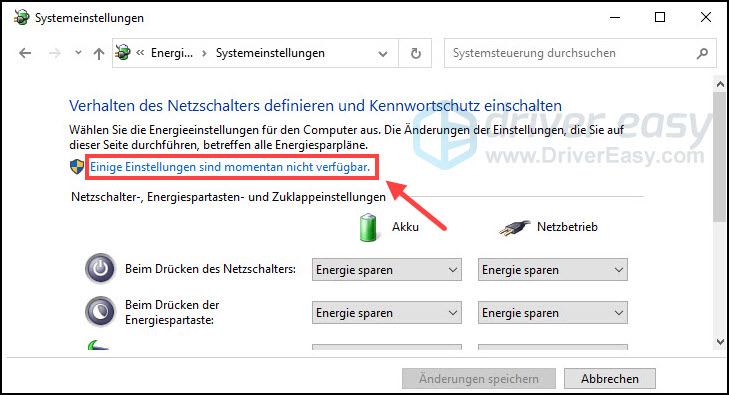
- Deaktivieren Sie das Kontrollkästchen für Schnellstart aktivieren (empfohlen).
Klicken Sie auf Änderungen speichern.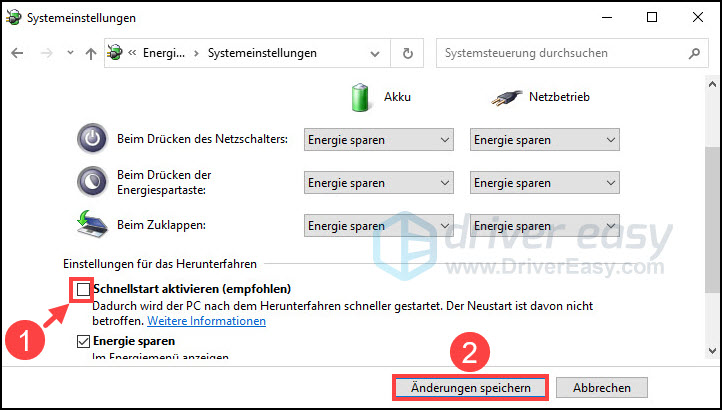
- Starten Sie den Computer neu.
Methode 6: Ihr Antivirenprogramm deaktivieren
Ihr Antivirenprogramm kann auch das Betriebssystem stören und den Bluescreen-Fehler UNEXPECTED_STORE_EXCEPTION auslösen. Deswegen können Sie Ihr Antivirenprogramm vorübergehend deaktivieren und überprüfen, ob der Fehler weiterhin auftritt.
Wenn das Problem nach dem Deaktivieren des Antivirenprogramms behoben ist, deinstallieren Sie das Antivirenprogramm und suchen Sie nach einem anderen oder lassen Sie sich bei dem Hersteller Ihres Antivirenprogramms beraten.
Ist das Problem nicht vom Antivirenprogramm ausgelöst, vergessen Sie nicht, Ihr Antivirenprogramm wieder zu aktivieren.
Methode 7: Die Systemwiederherstellung durchführen
Durch die Systemwiederherstellung können die System- und Konfigurationsdateien auf einen früheren Zustand zurückgesetzt werden, auf den der Bluescreen-Fehler UNEXPECTED_STORE_EXCEPTION noch nicht auftrat. Ihre persönlichen Dateien sind nicht davon betroffen.
1) Drücken Sie auf Ihrer Tastatur gleichzeitig [Windows-Taste] + [S], um das Suchfeld aufzurufen.
2) Geben Sie in der Suchleiste Wiederherstellung ein und wählen Sie Wiederherstellung aus.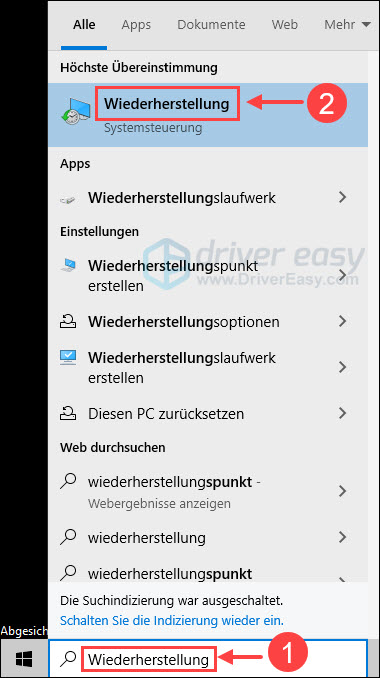
3) Klicken Sie auf Systemwiederherstellung öffnen.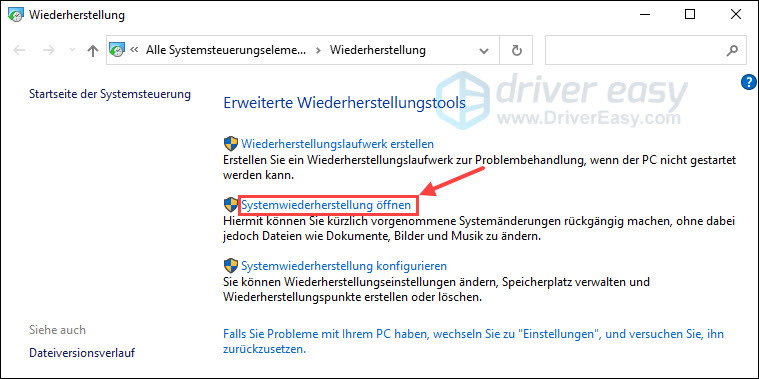
4) Klicken Sie Weiter > an.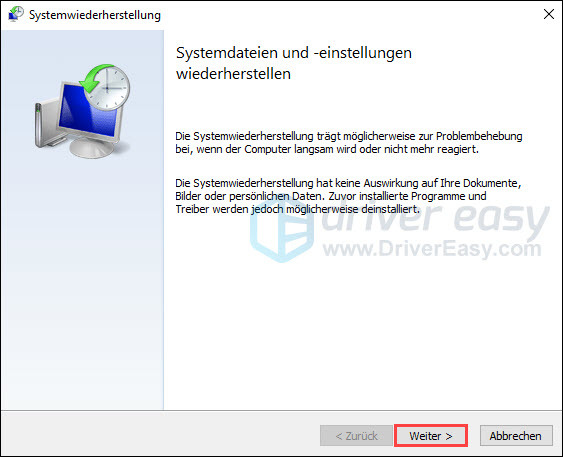
5) Wählen Sie den Wiederherstellungspunkt aus, auf den Sie Ihr Betriebssystem zurücksetzen möchten.
Dann klicken Sie auf Weiter >.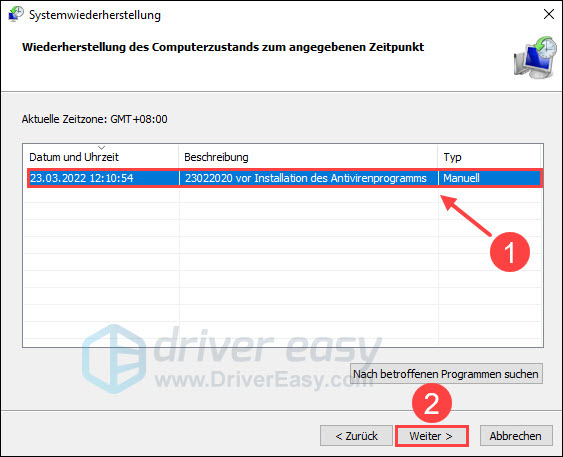
6) Klicken Sie auf Fertig stellen zur Bestätigung der Hinweismeldung.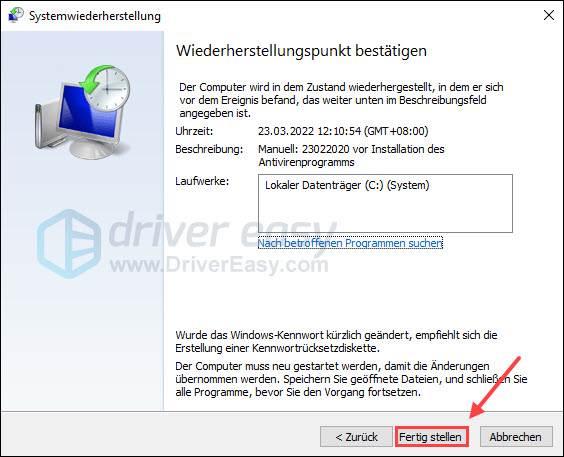
7)Klicken Sie auf Ja, wenn Sie mit den Hinweisen einverstanden sind.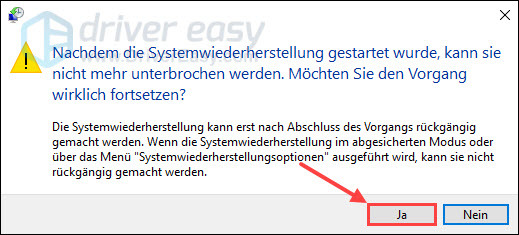
8)Ihr Computer wird automatisch neu gestartet. Es kann ein paar Minuten dauern.
Finden Sie diesen Artikel hilfreich, den Bluescreen-Fehler UNEXPECTED_STORE_EXCEPTION zu beheben? Bitte schreiben Sie uns Kommentare, wenn Sie Fragen oder Vorschläge für uns haben, damit wir mehr Leuten helfen können.